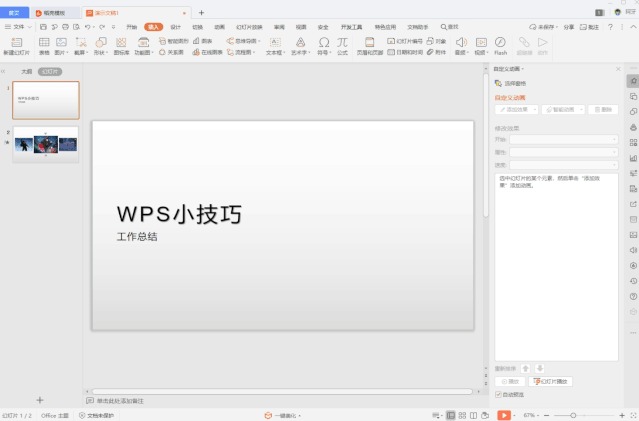- wps表格拆分工作表:WPS常用快捷键汇总
- wps教程全集自学:WPS 2012秘技:轻松更改英文大小写
- wps办公软件使用教程:wps表格怎么提取数据
- wps演示文稿制作教程:WPS移动版升级至5.1.2 开放第三方应用接口
我们在wps表格中经常会插入图表来分析数据,如果我们需要使用绘图工具来制作图表,那么,我们应该如何查看wps表格的绘图工具呢?下面就让小编告诉你 如何查看wps表格的绘图工具的方法。
查看wps表格的绘图工具的方法
首先,在WPS中打开一个新的工作表,pdf怎么转换成word,在里面输入历代离婚总数的相关数据。如图
查看wps表格的绘图工具的步骤图1
选中数据清单中的A3:B13单元格区域,切换到“插入”选项卡,单击图表组中的“散点图”按钮,在展开的库中选择仅带数据标记的散点图。
查看wps表格的绘图工具的步骤图2
选中之后,点击下一步,进入源数据的数据区域选择系列产生在“列”,接下来,点击系列,将系列1的名称设置为“离婚总数”,再删除“系列2”。
查看wps表格的绘图工具的步骤图3
查看wps表格的绘图工具的步骤图4
接下来,点击“下一步”,将图标标题改为“中国历代离婚总数登记”,WORD上下页,数值(x)轴改为“年份”,数值(Y)轴改为“离婚总数”。
查看wps表格的绘图工具的步骤图5
改好之后,点击“网格线”,将主要网格线前面的打钩取消了。
查看wps表格的绘图工具的步骤图6
点击“完成”,创建图表,如图就是选定区域的XY散点图的效果。
查看wps表格的绘图工具的步骤图7
接下来,word怎么删除空白页,选定Y轴,点击右键,选中“数标轴格式”,在弹出的“数值(Y)轴格式”中选中“刻度”,由于离婚总对数介于100-250之间,故将“数值(Y)轴刻度”中的“最小值”设置为50.0,“最大值”设为250.0,“主要刻度单位”设置为50.0,“数值(X)轴交叉于”设置为50.0
查看wps表格的绘图工具的步骤图8
点击“完成”,一个XY散点图就绘制好了,效果如图。
查看wps表格的绘图工具的步骤图9
上一篇:wps演示是做什么用的:如何查看wps表格的绘图工具 下一篇:wps演示倒计时5分钟怎么做:wps表格启用宏的方法步骤图
郑重声明:本文版权归原作者所有,转载文章仅为传播更多信息之目的,如作者信息标记有误,请第一时间联系我们修改或删除,多谢。